 WDS无线桥接.docx
WDS无线桥接.docx
- 文档编号:30735363
- 上传时间:2023-08-20
- 格式:DOCX
- 页数:19
- 大小:365.82KB
WDS无线桥接.docx
《WDS无线桥接.docx》由会员分享,可在线阅读,更多相关《WDS无线桥接.docx(19页珍藏版)》请在冰豆网上搜索。
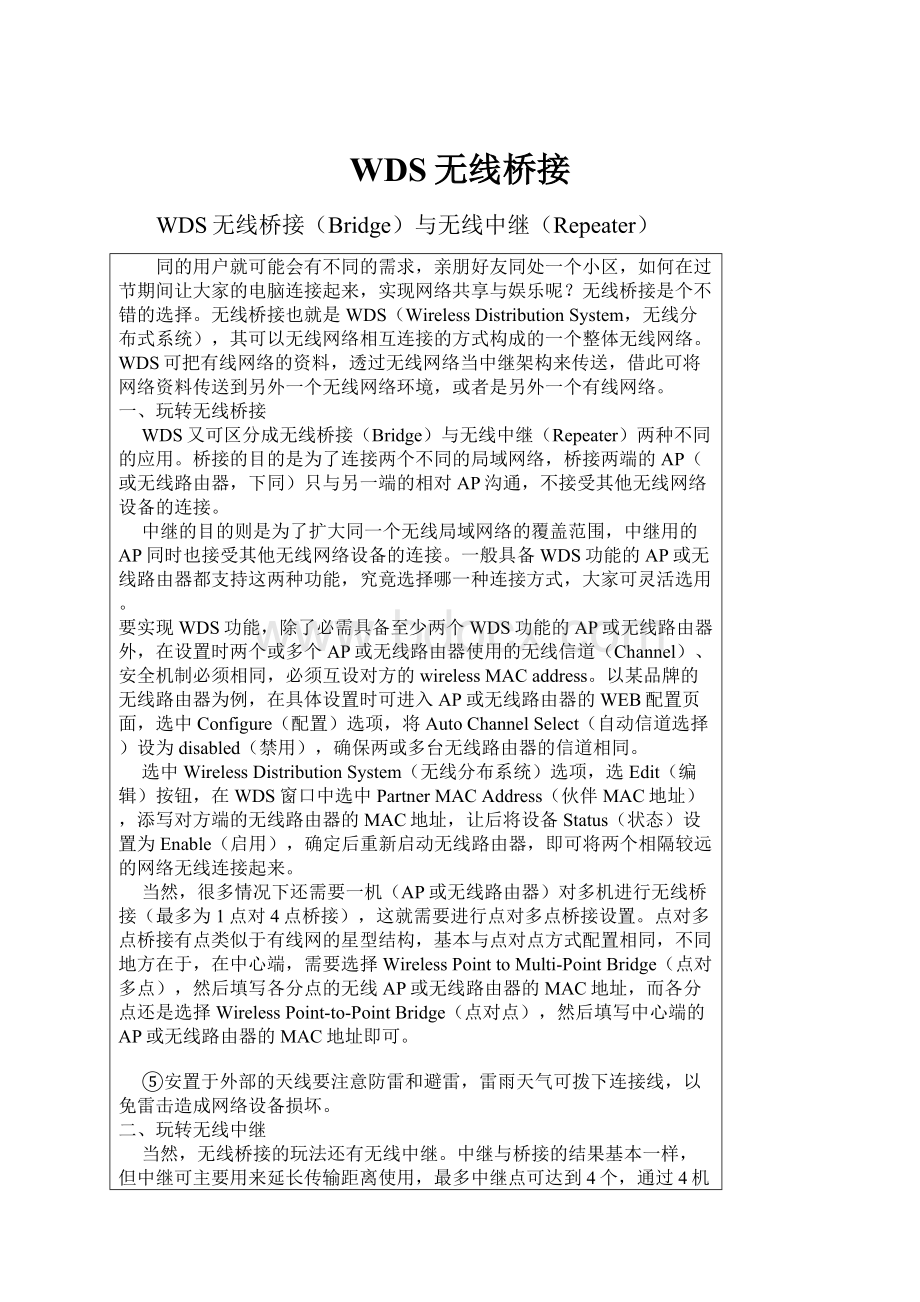
WDS无线桥接
WDS无线桥接(Bridge)与无线中继(Repeater)
同的用户就可能会有不同的需求,亲朋好友同处一个小区,如何在过节期间让大家的电脑连接起来,实现网络共享与娱乐呢?
无线桥接是个不错的选择。
无线桥接也就是WDS(WirelessDistributionSystem,无线分布式系统),其可以无线网络相互连接的方式构成的一个整体无线网络。
WDS可把有线网络的资料,透过无线网络当中继架构来传送,借此可将网络资料传送到另外一个无线网络环境,或者是另外一个有线网络。
一、玩转无线桥接
WDS又可区分成无线桥接(Bridge)与无线中继(Repeater)两种不同的应用。
桥接的目的是为了连接两个不同的局域网络,桥接两端的AP(或无线路由器,下同)只与另一端的相对AP沟通,不接受其他无线网络设备的连接。
中继的目的则是为了扩大同一个无线局域网络的覆盖范围,中继用的AP同时也接受其他无线网络设备的连接。
一般具备WDS功能的AP或无线路由器都支持这两种功能,究竟选择哪一种连接方式,大家可灵活选用。
要实现WDS功能,除了必需具备至少两个WDS功能的AP或无线路由器外,在设置时两个或多个AP或无线路由器使用的无线信道(Channel)、安全机制必须相同,必须互设对方的wirelessMACaddress。
以某品牌的无线路由器为例,在具体设置时可进入AP或无线路由器的WEB配置页面,选中Configure(配置)选项,将AutoChannelSelect(自动信道选择)设为disabled(禁用),确保两或多台无线路由器的信道相同。
选中WirelessDistributionSystem(无线分布系统)选项,选Edit(编辑)按钮,在WDS窗口中选中PartnerMACAddress(伙伴MAC地址),添写对方端的无线路由器的MAC地址,让后将设备Status(状态)设置为Enable(启用),确定后重新启动无线路由器,即可将两个相隔较远的网络无线连接起来。
当然,很多情况下还需要一机(AP或无线路由器)对多机进行无线桥接(最多为1点对4点桥接),这就需要进行点对多点桥接设置。
点对多点桥接有点类似于有线网的星型结构,基本与点对点方式配置相同,不同地方在于,在中心端,需要选择WirelessPointtoMulti-PointBridge(点对多点),然后填写各分点的无线AP或无线路由器的MAC地址,而各分点还是选择WirelessPoint-to-PointBridge(点对点),然后填写中心端的AP或无线路由器的MAC地址即可。
⑤安置于外部的天线要注意防雷和避雷,雷雨天气可拨下连接线,以免雷击造成网络设备损坏。
二、玩转无线中继
当然,无线桥接的玩法还有无线中继。
中继与桥接的结果基本一样,但中继可主要用来延长传输距离使用,最多中继点可达到4个,通过4机中继可以将小区或企业内内相隔较远的两点连接起来。
其具体设置为,在Advanced选项中选择“AccessPointSetting”菜单,选中“Repeater……”选项,在ParentAPMACAddress中填入上一个AP或无线路由器的MAC地址,在ChildAPMACAddress中填入下一个AP或无线路由器的MAC地址。
总之,大家在进行无线中继设置时,保证第一款设备的ParentAPMACAddress地址为本身的MAC地址,第一款设备的ChildAPMACAddress为第二款设备的MAC地址;而第二款设备的ParentAPMACAddress为第一款设备的MAC地址,ChildAPMACAddress为第三款设备的MAC地址;第三款设备的ParentAPMACAddress为第二款设备的MAC地址,ChildAPMACAddress为第四款设备的MAC地址;第四款设备的ParentAPMACAddress为第三款设备的MAC地址,ChildAPMACAddress为自身的MAC地址,就能轻松的实现具备WDS功能的AP或无线路由器的无线中继功能。
当然,要想让家用无线桥接网络传输性能更稳定,在选用AP或无线路由器时,有几点也需注意。
①功率决定了天线辐射的远近,优选功率较大的AP或无线路由器可获得更远连接。
②优选具有可拆卸的天线,可换装高增益天线的AP或无线桥接路由器以实现远距离的信号覆盖。
市场上有多种不同增益的天线选择和不同长度的馈线选择,可将天线安置于窗外,可大大方便用户较远距离的桥接组网。
③最好选用同一厂家的AP或无线桥接路由器搭配使用,以保证最佳兼容性。
④为了使天线的覆盖范围和吞吐量最优化,可注意以下几点:
一些物体可能会部分或完全吸收信号,或者反射它们,衍射它们,或者让它们完全无法通过,可消除和注意避开设备直视间的障碍物;消除或避开干扰,如微波炉、手机、2.4GHz无绳电话和复印机等等都是主要干扰源,金属和水、人体亦趋向于吸收和反射无线信号,木头和玻璃虽可让信号通过,但也会弱化它们;多数无线路由器标配的全向天线趋向于将信号从其向四周水平的发射,而向上或向下发射的信号强度则偏弱。
⑤安置于外部的天线要注意防雷和避雷,雷雨天气可拨下连接线,以免雷击造成网络设备损坏。
三、WDS主流产品推荐
有的才能放矢,要想实现无线桥接或中继,具备WDS(无线分布式系统)功能的AP或无线路由器是必不可少的设备。
下面我们就为大家推荐几款具备WDS功能的价格性能比不错的主流AP或无线路由器产品。
SMCWBR14-G3 参考价格:
250元
SMCWBR14-G3
WBR14-G3是一款54Mbps无线Cable/DSL宽带路由器,该产品符合802.11g/802.11b标准。
集成了4个全双工10/100Mbps自动MDI/MDIX端口,内置了54Mbps高速无线访问节点,支持NAT功能,使多个有线和无线用户使用同一个外网IP地址,共享上网。
具备中文的WEB管理界面,只需3次点击完成安装,支持VPN透传,可以提供安全的远程连接。
支持无线分布系统,可以通过自动扫描功能获取网络内可连接的无线节点,选择相应的无线节点,实现点对点或点对多点的无线覆盖范围扩展,价性比不错。
EdimaxBR-6204WG 参考价格:
255元
EdimaxBR-6204WG
这款Edimax型号为BR6204Wg的无线路由器可在较高的负载下保持稳定运行,支持802.11g标准,内置4口交换机。
具有良好的互操作能力,可灵活应用于各种无线环境,信号接收灵敏度良好。
和其他普通无线路由不同的是,它具备超强的频宽管理功能,可设定Skype,在线游戏使用者就可以享有频宽优先权,所以不少在线游戏发烧友都会选择它。
特别值的一提的是,这款无线路由支持WDS中继功能,可设定本机为中继基地台,延伸无线网络涵盖范围。
而中继漫游功能能够解决无线网络信号在遇到障碍物时无法通讯的问题。
具备较高的性价比。
H3CWBR604g 参考价格:
445元
H3CWBR604g
华为3COM的WBR604g是一款125M的AfterBurner产品,性能和外观都比较出色,内置4口交换机。
提供了SES(SecurityeasySetup)一键通功能,您可以一步完成对无线安全的设置,简单易用。
内置的4个交换端口可用有线方式直接连接4台计算机。
无线方面除了可以作为AP外,还可以设置为桥接模式,作为无线网桥使用。
除包含所有宽带路由器常见功能外,还支持按需拨号、上网权限管理、UPnP、系统安全日志等高级功能,同时提供全中文配置界面。
NetgearWG602 参考价格:
460元
NetgearWG602
在无线网络产品中,无线AP能够提供更大的信号覆盖范围和更快的数据交换速率,在很多写字楼、厂房、居民小区、别墅等场所,都有它得身影。
而网件WG602作为一款市场主流的54M无线AP,具备不错的性价比,其支持IEEE802.11b和802.11g标准的设备和网络,并专门为文件下载、媒体信号传输等应用对它进行了优化。
它还可据环境条件状况动态的速率自动调整以尽可能的获得最快速的连接。
在几个无线网络之间它也可以充当网桥。
亦提供了工业标准的WEP加密、MAC地址认证等措施确保内网信息安全,对于专业用户的可选性不错。
无线路由器当无线AP(无线交换机)使用,怎么设置?
在现有的有线网络中实现无线功能时,可以把无线路由器当作一个无线AP(无线交换机)使用,设置步骤如下:
1、单机连接并登陆无线路由器,更改无线路由器的LAN口IP地址,避免与内网其它设备冲突;关闭无线路由器的
DHCP功能并重启;
2、将无线路由器的1/2/3/4口与有线网络中的路由器或交换机有线连接起来;
3、操作网络中的无线网卡连接到无线路由;
4、配置无线网卡的网络参数(自动获取或手动配置,手动配置参数与有线一致);
接触过宽带路由器的用户,大抵都了解宽带路由器上的端口有WAN口和LAN口之分。
宽带路由器在工作过程中有这样一个特点:
从LAN到WAN方向上的数据流默认不受限制通过路由器,从WAN到LAN方向上默认不能通过。
(注:
无线宽带路由器的无线接入部分从属于LAN的范围)也就是说,默认情况从局域网内电脑上发出的数据包进入路由器的LAN口,可以顺利通过路由器从WAN口被发出,但是从WAN这一端主动过来的数据包进入WAN口以后,路由器默认是不让那些数据包通过的。
本文档主要描述当局域网内存在多台宽带路由器时的配置方法(本文档主要以有线路由器TL-R460+和无线路由器TL-WR541G+为例进行说明)。
一、网络拓扑分析
1、假设您有一条ADSL宽带线,经过TL-R460+宽带路由器实现了两台电脑共享上网,网络连接示意图如下:
宽带线〈—〉ADSLMODEM〈—〉(WAN口)R460+(LAN口)〈—〉电脑
2、由于某些原因,您购买了TL-WR541G+无线宽带路由器,想要网络能够提供无线接入功能,这时候必定是从TL-R460+的LAN口引出一根网线连接TL-WR541G+,那么应该连接WR541G+的WAN口呢?
还是连结WR541G+的LAN口?
网络连接示意图有如下两种:
1)宽带线〈—〉ADSLMODEM〈—〉R460+(LAN口)〈—〉(WAN口)WR541G+(无线)〈—〉电脑
按照这种接线方法,只要进行如下的设置即可:
首先将电脑2的IP地址配置为192.168.1.X(X取自然数范围2—254),通过http:
//192.168.1.1进入WR541G+的管理界面,在“网络参数”-“LAN口设置”里面,将LAN口IP地址改为:
172.16.1.1(注意:
此地址可以更改为和原地址段不同的任意内网地址),保存提示重启路由器。
接下来再将电脑的IP地址修改为172.16.1.X(X取自然数范围2~254),如下图所示:
再次通过http:
//172.16.1.1地址进入WR541G+的管理界面对WAN口进行配置,这种连接方式下需要在WR541的配置界面中的WAN口设置中配置静态IP,参数如下:
IP地址:
192.168.1.X(X取自然数范围2~254)
子网掩码:
255.255.255.0
默认网关:
192.168.1.1
注意:
通过此种方式连接后路由器R460+下面的电脑不能与WR541G+下面的电脑通过网上邻居互访。
2)宽带线〈—〉ADSLMODEM〈—〉R460+(LAN口)〈—〉(LAN口)WR541G+(无线)〈—〉电脑
这种连接方式因为没有使用WR541G+的WAN口所以也就没有必要配置WAN口了,只需要配置如下部分:
首先,需要关闭WR541G+的DHCP服务器功能(选择“不启用”即可)。
其次,更改一下WR541G+的LAN口IP地址(和TL-R460+的LAN口地址在同一网段),比如改为:
192.168.1.254,只要此IP地址没有被其它电脑使用即可。
接下来就是通过无线或者有线方式连接WR541G+和电脑,上面两步配置完以后,WR541G+就相当于一台“无线交换机”,所以通过有线或者无线方式连接在WR541G+上面的电脑的TCP/IP属性要和R460+保持一致!
就相当于这些电脑是直接连接在R460+LAN口下面的电脑,电脑的TCP/IP属性参数配置如下图所示:
通过上面配置之后,就可以实现内网多台路由器下面的电脑共享上网。
无线组网(六)——11n无线路由器WDS功能应用举例
在无线网络成为家庭和中小企业组建网络的首选解决方案的同时,由于房屋基本都是钢筋混凝土结构,并且格局复杂多样,环境对无线信号的衰减严重。
所以使用一个无线AP进行无线网络覆盖时,会存在信号差,数据传输速率达不到用户需求,甚至存在信号盲点的问题。
为了增加无线网络的覆盖范围,增加远距离无线传输速率,使较远处能够方便快捷地使用无线来上网冲浪,这样就需要用到我们无线路由器的桥接或WDS功能。
上图所示为一小型企业无线网络,A、B、C三个部门如果只使用1个无线路由器(本文以TL-WR841NV5为例),可能会出现一些计算机搜到信号很弱或者搜索不到信号,导致无法连接无线网络。
解决方法是:
A、B、C三个部门各自连接一台无线路由器,三个无线路由器通过WDS连接就可以实现整个区域的完美覆盖、消除盲点。
配置思想:
无线路由器B作为中心无线路由器,无线路由器A、C与无线路由器B建立WDS连接。
步骤如下:
注:
本文所介绍的产品设置方法适用于TL-WR841Nv5、TL-WR741N、TL-WR742N。
一、中心无线路由器B设置
登陆无线路由器B管理界面,在无线设置-基本设置中设置“SSID号”、“信道”,如图:
在无线设置-无线安全设置中设置无线信号加密信息
记录无线路由器B设置后的SSID、信道和加密设置信息,在后续无线路由器A、C的配置中需要应用。
二、无线路由器A设置。
1.修改LAN口IP地址。
在网络参数-LAN口设置中,修改IP地址和B路由器不同(防止IP地址冲突),如192.168.1.2,保存,路由器会自动重启。
2.启用WDS功能。
重启完毕后,用更改后的LAN口IP地址重新登陆无线路由器A,在无线设置-基本设置中勾选“开启WDS”。
3.WDS设置。
点击“扫描”,搜索周围无线信号。
在扫描到的信号列表中选择B路由器SSID号,如下图中TP-LINK_841_B,点击“连接”。
将信道设置成与B路由器信道相同。
设置加密信息和B路由器相同,保存。
4.关闭DHCP服务器。
在DHCP服务器中,选择“不启用”,保存,重启路由器。
无线路由器A配置完成。
此时无线路由器A与无线路由器B已成功建立WDS。
三、无线路由器C设置。
步骤与无线路由器A的配置相同,需要注意的是修改LAN口IP地址时,确认修改后的IP地址与网络中已有设备或计算机不能冲突。
无线组网(三)――无线桥接的应用环境
WDS(WirelessDistributionSystem):
无线分布式系统,是一个在IEEE802.11网络中多个无线访问点通过无线互连的系统。
它允许将无线网络通过多个访问点进行扩展,而不像以前一样无线访问点要通过有线进行连接。
这种可扩展性能,使无线网络具有更大的传输距离和覆盖范围。
在TP-LINK无线路由器上通过无线网络桥接功能来实现WDS。
在无线网络成为家庭宽带接入的最佳解决方案的同时,由于房屋基本都是钢筋混凝土结构,并且格局复杂多样,环境对无线信号的衰减严重。
所以使用一个无线AP进行无线网络覆盖时,会存在信号差,数据传输速率达不到用户需求,甚至存在信号盲点的问题。
为了增加无线网络的覆盖范围,增加远距离无线传输速率,使较远处能够方便快捷地使用无线来上网冲浪,这样就需要用到我们无线路由器的桥接或WDS功能。
其中,桥接又分为点对点的桥接和点对多点的桥接。
无线桥接示意图如下:
如上图,住在同一栋楼的住户B、C、D希望通过A家的ADSL宽带无线上网,但是B、C、D家中只有部分区域信号较好,其它区域信号弱或者根本就搜不到信号,怎么办?
在B、C、D家中各增加一台TP-LINK无线路由器,通过无线桥接功能就可以实现整个区域的完美覆盖、消除盲点,这是点对多点桥接的典型应用。
如果只有住户B想通过A家的ADSL宽带无线上网,则需要用到点对点的桥接模式。
不只是家庭,在多办公楼层、居民小区、复式家庭等环境同样可以桥接来实现无线覆盖。
由于在配置过程中,点对点桥接与点对多点桥接基本类似,因此我们以点对多点桥接为例,进行配置说明。
配置指导:
约定:
住户A、B、C、D家中的无线路由器依次标记为无线路由器A、无线路由器B、无线路由器C、无线路由器D。
IP地址192.168.1.X中X的范围为2到254之间的任何数字,但是所有电脑和无线路由器的IP地址的最后一位不能相同。
1.配置连接电脑的IP地址等参数为【IP:
192.168.1.X掩码:
255.255.255.0网关:
192.168.1.1DNS:
咨询服务商】;
2.配置无线路由器A。
o启用“无线参数”的Bridge功能,写入无线路由器B、C、D的MAC地址(MAC地址可从设备背板标贴上查看),并根据个人需求修改SSID和频段;
o在网络参数—WAN口设置处,设置无线路由器A上网。
3.配置无线路由器B、C、D。
o禁用DHCP服务器;
o修改LAN口IP地址为192.168.1.X(各设备IP不同);
o启用“无线参数”的Bridge功能,写入无线路由器A的MAC地址,修改SSID、调整频段与无线路由器A一致;
4.完成设置。
o将无线路由器A、B、C、D放到指定位置。
注意B、C、D的摆放位置要能较好的搜索到A的信号;
o操作各自的电脑无线连接到无线路由器,即可实现无线共享上网。
提示:
不同产品的桥接功能其配置原理一样,只是在配置界面上有所区别。
桥接时需要注意双方频段一致,以及填写好对方正确的无线MAC地址。
- 配套讲稿:
如PPT文件的首页显示word图标,表示该PPT已包含配套word讲稿。双击word图标可打开word文档。
- 特殊限制:
部分文档作品中含有的国旗、国徽等图片,仅作为作品整体效果示例展示,禁止商用。设计者仅对作品中独创性部分享有著作权。
- 关 键 词:
- WDS 无线
 冰豆网所有资源均是用户自行上传分享,仅供网友学习交流,未经上传用户书面授权,请勿作他用。
冰豆网所有资源均是用户自行上传分享,仅供网友学习交流,未经上传用户书面授权,请勿作他用。


 #2机组现场施工用电布置措施.docx
#2机组现场施工用电布置措施.docx
 消化系统疾病1总论PPT课件下载推荐.ppt
消化系统疾病1总论PPT课件下载推荐.ppt
